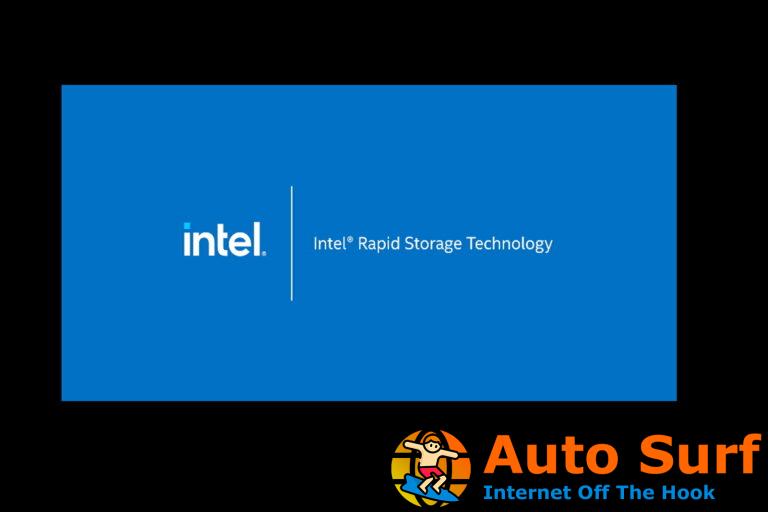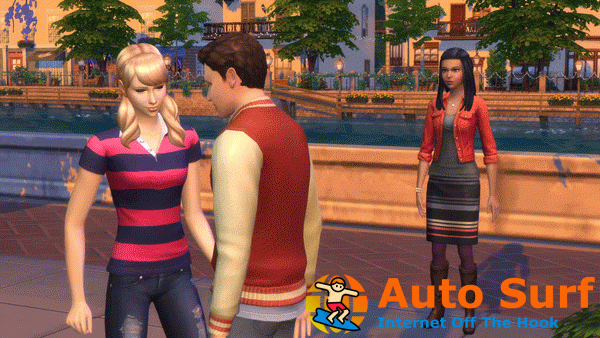- El error de World of Warships al conectarse al mensaje de error del servidor puede deberse a problemas con los archivos del juego.
- Puedes solucionar este problema desinstalando y reinstalando el juego.
- Otra excelente solución es reparar los archivos del juego en Steam.
World of Warships tiene su base de fans dedicada, con foros dedicados al juego, pero algunos usuarios han informado de un Error al conectar el servidor mensaje.
Este mensaje de error arruina su experiencia de juego debido a la parada frecuente. Si también enfrenta este problema, esta guía le mostrará formas rápidas de resolverlo.
¿Por qué aparece el error de conexión con el servidor de World of Warships?
A continuación se muestran algunas de las causas del error de World of Warships al conectarse al mensaje del servidor:
- Archivos de juego dañados: A veces, World of Warships no puede conectarse al servidor porque el archivo del juego está corrupto. Debe verificar la integridad de los archivos en Steam para resolver este problema.
- Controlador de red obsoleto: si su controlador de red está desactualizado o es defectuoso, es posible que experimente este problema. Debe actualizar su controlador a la última versión para resolver este problema.
- Problemas con el servidor de ubicaciónNota: En algunos casos, este problema puede ocurrir porque el servidor de World of Warships no está disponible temporalmente en su región. Esto le ha sucedido a algunos servidores de la UE y podría ser el caso para usted también. La solución a esto es probar con otro servidor de juegos.
¿Cómo se cambia de servidor en World of Warships?
Sepa que siempre puede cambiar la región en la pantalla de inicio de sesión. Entonces, una vez que haya cerrado sesión en su cuenta, haga clic en la pequeña flecha en la esquina superior izquierda.
A continuación, haga clic en la región actualmente seleccionada, lo que le dará la opción de cambiar de un servidor a otro.
Los creadores también ofrecieron recientemente a los jugadores con sede en India en el servidor de Asia la oportunidad de transferirse al servidor de la UE, lo que hace que el juego sea aún más diverso.
¿Cómo puedo solucionar el mensaje Error al conectar el servidor de World of Warships?
- ¿Por qué aparece el error de conexión con el servidor de World of Warships?
- ¿Cómo se cambia de servidor en World of Warships?
- ¿Cómo puedo solucionar el mensaje Error al conectar el servidor de World of Warships?
- 1. Reinstala tu juego
- 2. Verifica la integridad de los archivos del juego
- 3. Permita algunas aplicaciones a través de su firewall
- 4. Pruebe con otra alternativa de servidor de juegos
- 5. Registre su DNS
- 6. Actualice o reinstale sus controladores de red
1. Reinstala tu juego
- Prensa ventanas + I acceder Ajustes.
- Selecciona el aplicaciones categoría, entonces Aplicaciones instaladas.
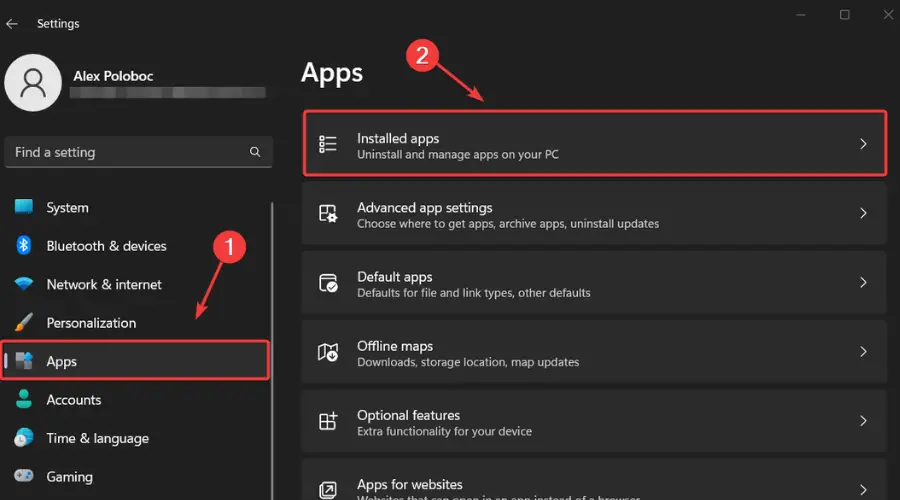
- Localice World of Warships, haga clic en los tres puntos junto a él y seleccione Desinstalar.
Ahora tienes que volver a descargar el juego y el problema debería resolverse.
2. Verifica la integridad de los archivos del juego
- Inicie Steam.
- De tu Biblioteca sección, haga clic derecho en el juego y seleccione Propiedades del menú.
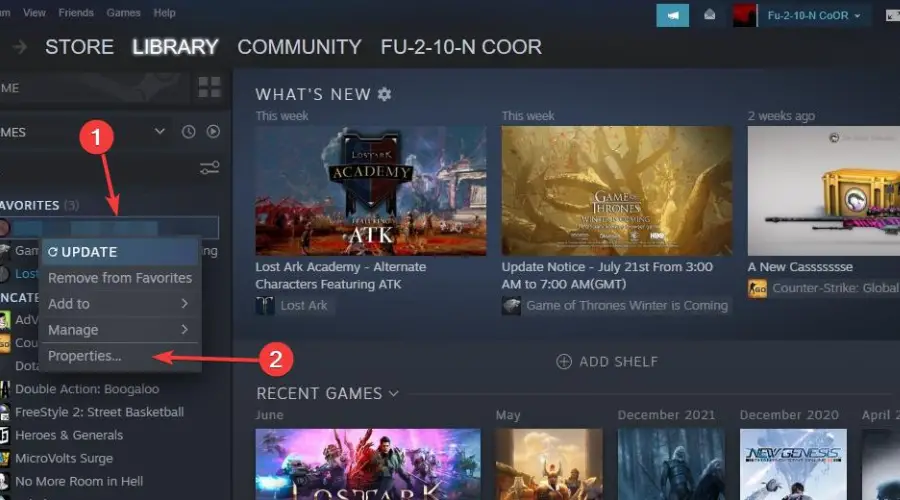
- Selecciona el Archivos locales pestaña y haga clic Verificar la integridad de los archivos del juego.
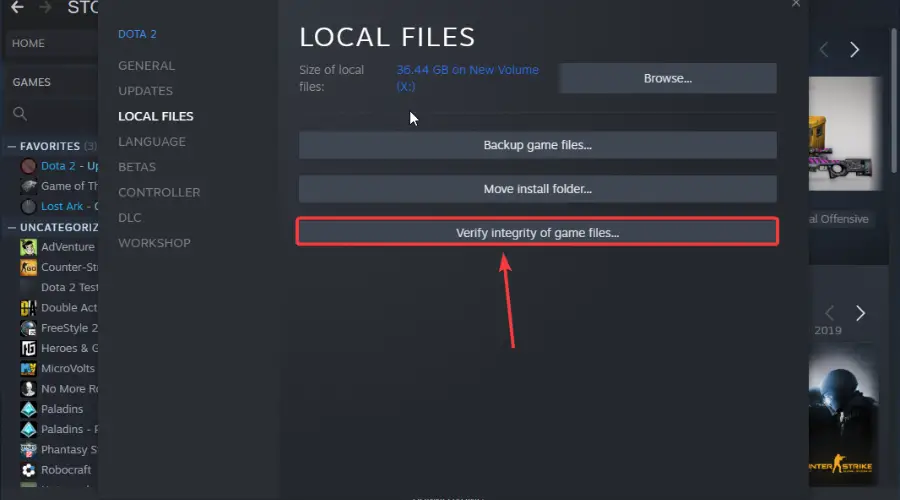
- Steam ahora verificar los archivos de tu juego.
- Una vez hecho esto, inicia World of Warships.
Si está utilizando el cliente de Steam para acceder a su juego, este error puede estar relacionado con archivos dañados en su biblioteca de Steam. Para hacer el chequeo, siga los pasos anteriores.
3. Permita algunas aplicaciones a través de su firewall
- Abre tu Menu de inicio.
- Ahora selecciona Panel de control.
- Luego haga clic en Cortafuegos de Windows Defender.
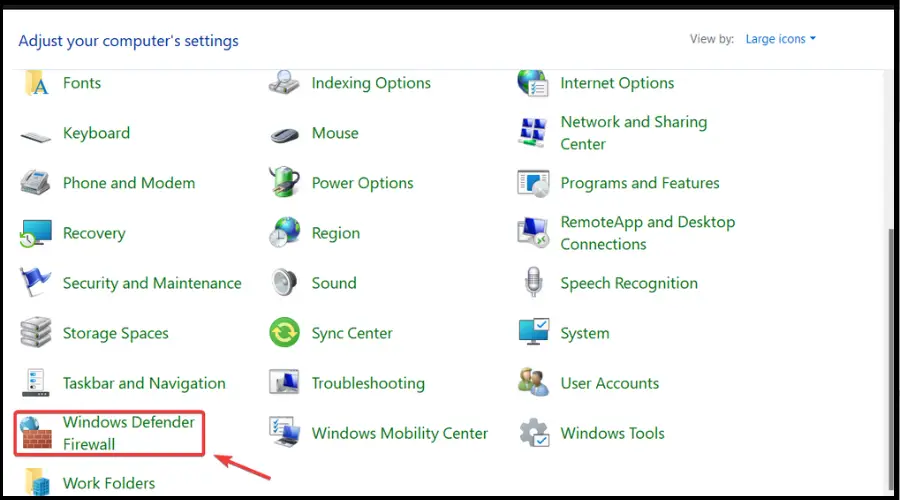
- Ahora, haga clic en Permitir una aplicación o función a través del Firewall de Windows.
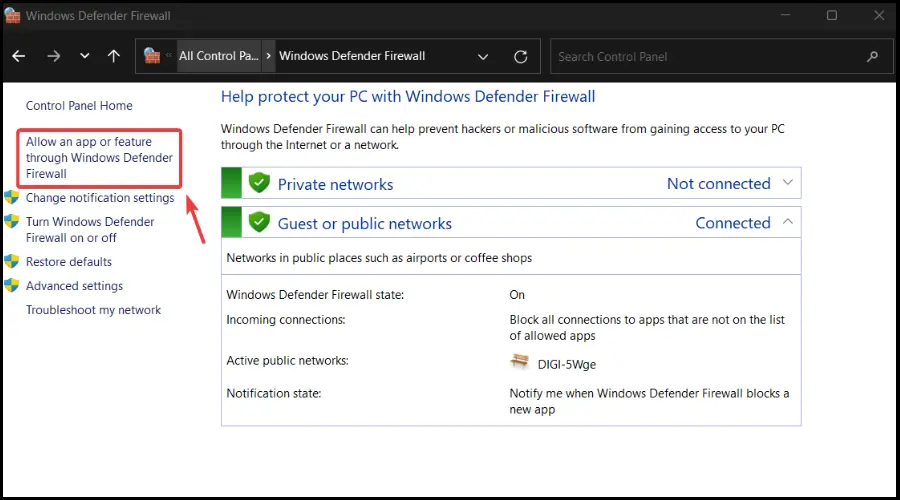
- Clickea en el Cambiar ajustes.
- Marque las casillas junto a las aplicaciones a las que desea permitir el acceso a Internet.
- Hacer clic DE ACUERDO para guardar la nueva configuración.
Error al conectar el servidor El mensaje puede aparecer debido a problemas con su firewall. Para solucionarlo, agregue World of Warships a la lista de excepciones.
4. Pruebe con otra alternativa de servidor de juegos
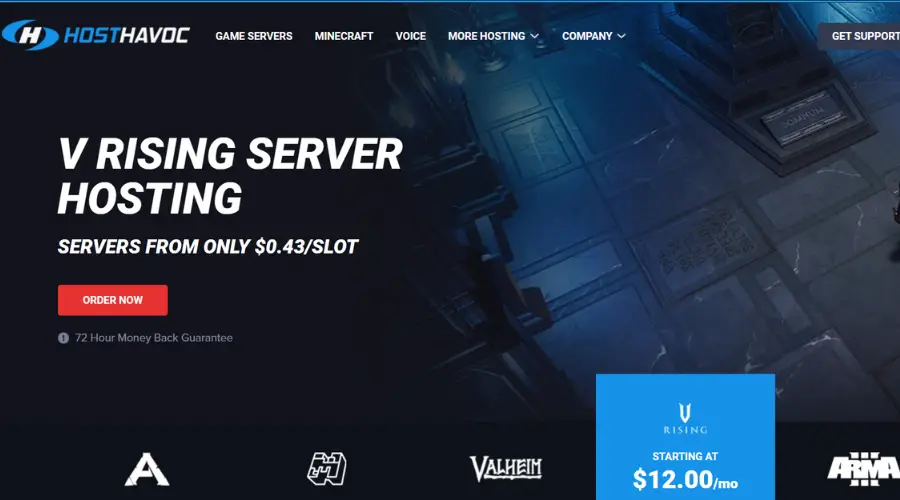
Si World of Warships no se conecta con el servidor, tal vez desee probar otra alternativa de servidor de juegos que pueda ayudarlo a brindar la mejor experiencia de juego.
Le sugerimos que pruebe Host Havoc, un servidor de alto rendimiento con excelente soporte técnico las 24 horas, los 7 días de la semana que lo ayuda a solucionar los problemas de manera rápida y rápida.
Consejo de experto:
PATROCINADO
Algunos problemas de la PC son difíciles de abordar, especialmente cuando se trata de repositorios dañados o archivos de Windows faltantes. Si tiene problemas para corregir un error, es posible que su sistema esté parcialmente dañado.
Recomendamos instalar Restoro, una herramienta que escaneará su máquina e identificará cuál es la falla.
Haga clic aquí para descargar y comenzar a reparar.
Host Havoc tiene un panel de control personalizado que es muy fácil de usar para cambiar mapas e instalar modificaciones adicionales en su servidor.
Aquí están algunos de sus principales características:
- Atención al cliente 24/7
- Copias de seguridad diarias disponibles
- Control completo de su servidor
- Acceso FTP completo
- Configuración instantánea del servidor
- Fácil configuración
- Cambia de juego en cualquier momento
- Disponibilidad del Taller de Steam
- Protección DDoS gratuita
Con un poderoso paquete de control y características e instaladores únicos, este alojamiento de servidor es bastante simple para usuarios novatos y avanzados.

Anfitrión caos
Servicios de alojamiento de alto rendimiento con redes protegidas contra DDoS y soporte 24/7.
5. Registre su DNS
- Tipo cmd en tus Menu de inicio para abrir el símbolo del sistema.
- Escribe este comando y luego presiona Enter:
ipconfig /registerdns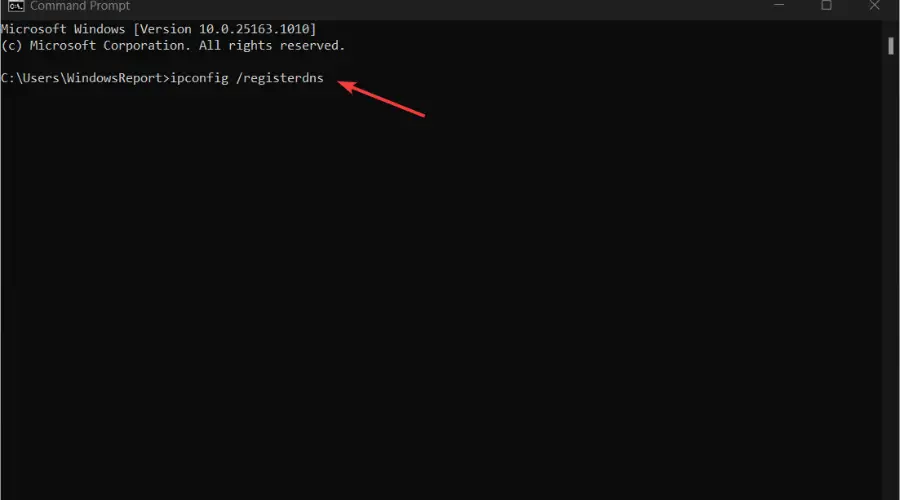
- Después de completar la operación, escriba exit en el símbolo del sistema y luego reinicie su máquina.
Esta es una solución simple para resolver sus problemas relacionados con la red, incluidos los mensajes de Error al conectar el servidor.
6. Actualice o reinstale sus controladores de red
- En el cuadro de búsqueda de la barra de tareas, seleccione Administrador de dispositivos.
- Seleccione una categoría para ver los nombres de los dispositivos, luego haga clic derecho en el que desea actualizar.
- Seleccionar Actualizar controlador.
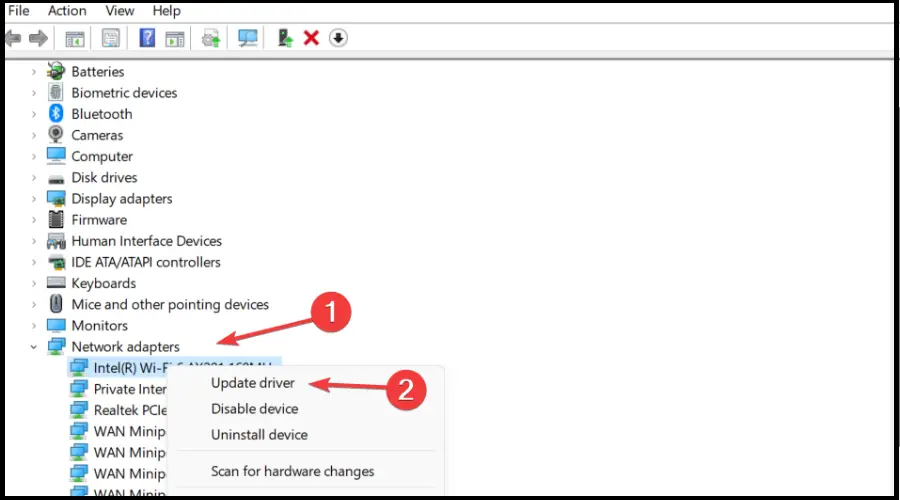
- Ahora, haga clic en Buscar automáticamente controladores.
- Una vez que haya terminado de actualizarse, estará listo.
Si todo lo demás falla y aún recibe un error al conectar el servidor en World of Warships, puede intentar actualizar/reinstalar los controladores de red.
Para reinstalar sus controladores de red, siga estos pasos:
- Abre el Administrador de dispositivos.
- Haga clic derecho en el nombre del dispositivo y seleccione Desinstalar.
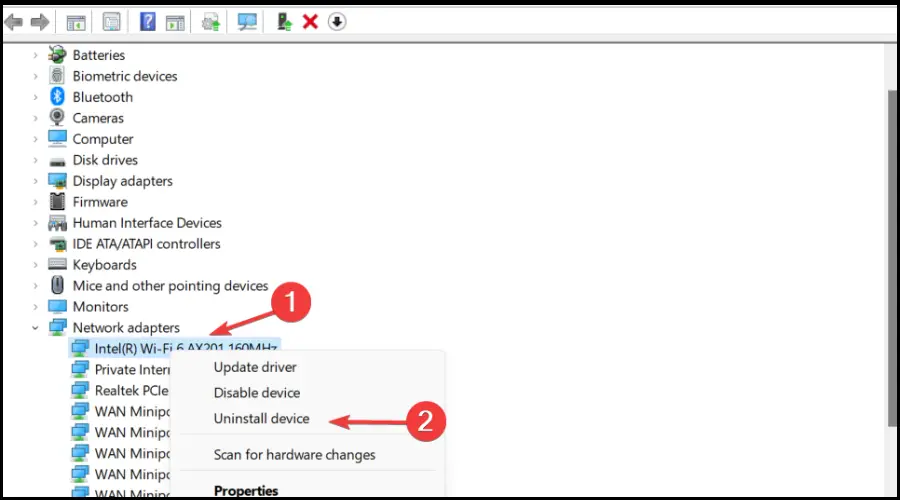
- Ahora reinicie su máquina.
- Windows intentará reinstalar el controlador al inicio.
Esta guía le ayudará con problemas tales como World of Warships no puede conectarse a un servidor, Código 1021 World of Warships, o Wargaming siendo no se puede conectar al servicio de contenido.
También es útil en situaciones como Código de World of Warships 526 y otros tipos de problemas de conexión de World of Warships.
No solo los jugadores de PC tienen problemas para jugar este juego, ya que Errores de World of Warships Legends al conectarse a un servidor en PS4 y errores de leyendas de World of Warships al conectarse a un servidor en Xbox One también han sido reportados.
Dicho esto, el código de error más común que podría obtener para este título es un Error de World of Warships al conectar el cliente de actualización del servidor. Pero ahora sabes cómo lidiar con eso, por lo que ya se ve mejor.
Esperamos que haya logrado solucionar el error Error al conectar el servidor utilizando nuestras soluciones. Si encuentra útiles nuestras soluciones, háganoslo saber en la sección de comentarios a continuación.
¿Sigues teniendo problemas? Solucionarlos con esta herramienta:
PATROCINADO
Si los consejos anteriores no han resuelto su problema, su PC puede experimentar problemas más profundos de Windows. Recomendamos descargar esta herramienta de reparación de PC (calificada como Excelente en TrustPilot.com) para abordarlos fácilmente. Después de la instalación, simplemente haga clic en el Iniciar escaneo botón y luego presione Repara todo.




![La ejecución del código no puede continuar porque msvcp140.dll [Fixed] La ejecución del código no puede continuar porque msvcp140.dll [Fixed]](https://auto-surf.ro/wp-content/uploads/1644623863_77_La-ejecucion-del-codigo-no-puede-continuar-porque-msvcp140dll-Fixed-768x512.jpg?v=1644623865)
![Adaptador TP-Link Powerline Error de red no identificado [FIX] Adaptador TP-Link Powerline Error de red no identificado [FIX]](https://auto-surf.ro/wp-content/uploads/1644733326_160_Adaptador-TP-Link-Powerline-Error-de-red-no-identificado-FIX-768x768.jpg?v=1644733328)